Как удалить сохраненный логин и пароль Вконтакте ( Чо?! Чо?!
Рад приветствовать всех читателей блога cho-cho.ru ! Каждый из нас бывает в гостях, у каждого хозяина дома, как и у нас, есть компьютер. И бывает так,что нам срочно нужно проверить либо почту, либо личные сообщения в любимой социальной сети, однако иногда мы забываем ставить галочку «Чужой компьютер» и наши пароль и логин сохраняются на другом компьютере. В этой статье мы рассмотрим возможности удаления конкретного сохраненного логина и пароля при входе Вконтакте на компьютере.
Итак, все логины сохраняет программа, через которую мы просматриваем сайты, иначе говоря, браузеры. От вида браузера и зависит то, как мы будем удалять нужную нам информацию.
Содержание
- 1 Apple Safari
- 2 Internet Expolrer
- 3 Opera
- 4 Mozilla Firefox
- 5 Google Chrome
- 6 Яндекс Браузер
- Открываем «Меню».

- Пункт «Настройки». Раскрыть это меню необходимо следующими способами: щелкнув на пиктограмму в виде шестеренки в верхней правой части браузера, либо нажатием раздела «Правка».
- Ищем закладку «Автозаполнение».
- В закладке находим «Имена и пароли пользователей».
- Напротив пункта — кнопка «Правка».
- Откроется список сайтов и перечень логинов.
- Выделяем нужный, нажимаем «Удалить».
- Сделано!
- Для начала открываем сайт vk.com.
- В форме авторизации (там куда нужно вводить логин) стоит кликнуть два раза левой кнопкой мыши.Появится список логинов.
- Передвигая стрелками «вверх» или «вниз», выделяем нужный логин.
- Нажимаем кнопку «delete».
- Готово.
- В меню открываем «Настройку».
- Пункт «Удалить личные данные».
- Вкладка «Детальная настройка».
- Нажимаем на кнопку «Управление паролями».

- Ищем в перечне сайтов vk.com.
- Кликаем, развернется список логинов.
- Выделяем нужный, нажимаем на кнопку удалить.
- Профит.
- Меню — раздел «Инструменты».
- Открываем категорию «Настройки».
- Ищем вкладку «Защита».
- Кликаем на секцию «Пароли».
- Ищем кнопку «Сохраненные пароли».
- Откроется окно с перечнем сайтов. Ищем vk.com.
- Выбираем нужный нам логин и нажимаем на пункт-кнопку «Удалить».
- Gotcha.
Google Chrome
- Ищем иконку с тремя горизонтальными линиями в верхнем правом углу («Меню»).
- Нажимаем пункт «Настройки».
- Внизу находим «Показать дополнительные настройки», щелкаем.
- Ищем раздел «Пароли и формы», чуть ниже «Управление паролями» в ранних версиях браузера или же «Настроить» рядом с «Предлагать сохранять пароли для сайтов» в новых версиях.
- Откроется окно со списком сайтов и логинов.
 Выбираем нужный сайт и рядом с ним жмем на крестик, после этого логин будет удален.
Выбираем нужный сайт и рядом с ним жмем на крестик, после этого логин будет удален. - Вот и все!
- Также как и в «Хроме» ищем иконку с тремя горизонтальными линиями.
- Нажимаем на пункт «Настройки».
- В самом низу страницы нажимаем на «Показать дополнительные настройки».
- Находим раздел «Пароли и автозаполнение», кликаем на «Управление паролями».
- Появится список всех сайтов с сохраненными паролями, с правой стороны будет крестик, при нажатии на него пароль удалится!
- Решено!
Теперь вы знаете как удалить сохраненный логин при входе Вконтакте, если вдруг по случайности сохранили их на чужом компьютере. Успехов вам и до новых встреч.
Поделитесь со своими друзьями:
Как удалить страницу в ВКонтакте с телефона: Инструкция
В этой статье: показать
Как удалить страницу в ВК с телефона
Иногда возникает необходимость удалить страницу ВКонтакте через телефон андроид, однако, напрямую этого сделать нельзя.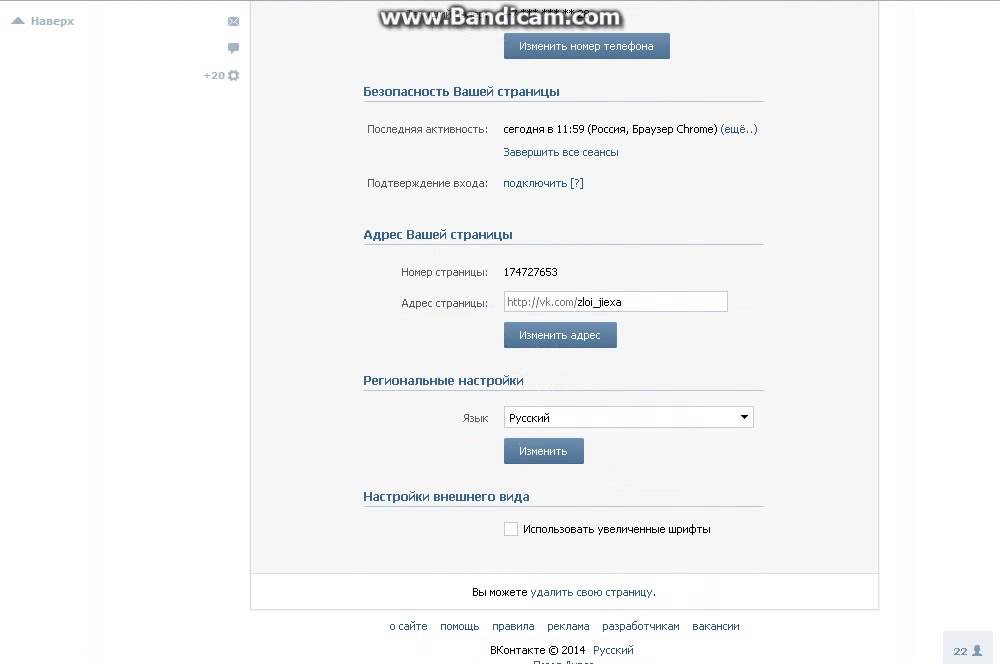 Придется воспользоваться браузером и официальным сайтом социальной сети. Рекомендуемая инструкция по удалению включает в себя несколько этапов:
Придется воспользоваться браузером и официальным сайтом социальной сети. Рекомендуемая инструкция по удалению включает в себя несколько этапов:
- В поисковой строке браузера ввести vk.com и войти на сайт соцсети ВКонтакте.
- Авторизоваться и войти в профиль с использованием телефонного номера и пароля. Если пароль вдруг оказался утерян, его можно восстановить через отправку СМС.
- Внизу справа находится иконка с тремя черточками. После нажатия на нее, откроется страница, в которой есть значок в виде шестеренки. Необходимо вновь кликнуть и сделать переход в «Аккаунт».
- Открывшийся раздел нужно пролистать до самого конца. Далее нажимается гиперссылка «Удалить свою страницу».
- Будет выполнен переход на страницу, где можно удалить ВК с телефона. Здесь находится список возможных причин выхода из социальной сети. Нужно выбрать наиболее подходящую, и при желании снять галочку с пункта «Рассказать друзьям». В этом случае они не получат уведомления о ликвидации аккаунта.
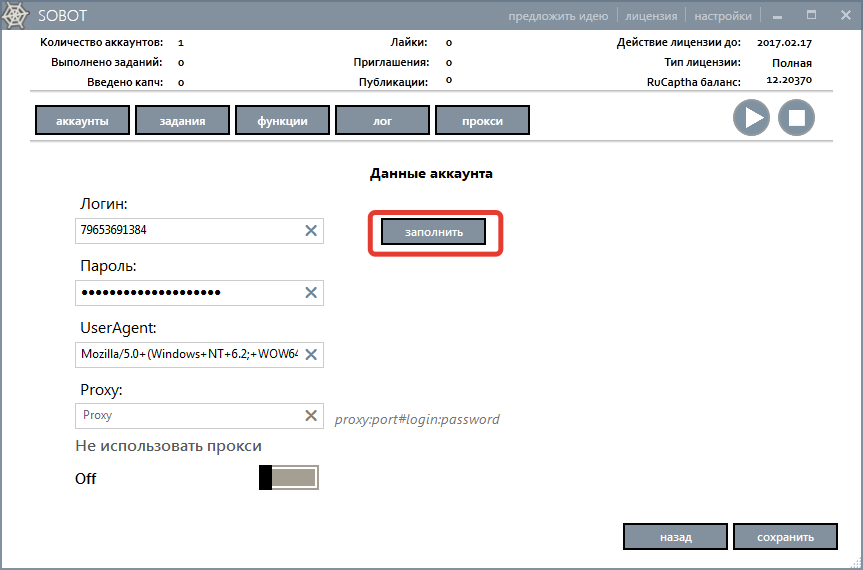
- После окончательного принятия решения остается нажать «Удалить страницу» и профиль ВК с телефона андроид исчезнет.
Однако, удаленный акк не исчезнет сразу же. Он будет сохраняться на сайте в течение 6-ти месяцев. Доступ к нему прекратится, но если авторизоваться и войти в личный кабинет, то аккаунт вновь начнет действовать в полном объеме.
Как удалить аккаунт ВКонтакте на телефоне навсегда
Некоторым пользователям иногда требуется навсегда удалить страницу в ВК через телефон или айфон. В любом случае понадобится шесть месяцев для того, чтобы навсегда расстаться со своим аккаунтом. Однако, этот контрольный срок может быть прерван, если мобильное приложение было случайно открыто. После этого шестимесячный срок начнет отсчитываться по новой.
Во избежание подобных ситуаций в период удаления страницы с телефона айфон или со смартфона, необходимо принять некоторые меры. Помимо полного удаления самого приложения ВК, рекомендуется еще удалить свою страницу с телефона. Для этого потребуются следующие действия:
Для этого потребуются следующие действия:
- Открыть раздел настроек, перейти во вкладку «Аккаунты и синхронизация».
- Из предложенного списка мобильных приложений выбирается VK.
- Поставить отметку на профиле, который будет удален.
- Кликнуть по кнопке «Еще» снизу экрана.
- Нажать «Удалить аккаунт» и подтвердить выбранное действие.
В случае изменения ситуации, в свой профиль можно всегда зайти в течение 6-ти месяцев под своим логином и паролем. Если же этот контрольный срок пройдет, то удаленная страничка уже не сможет восстановиться.
Для того, чтобы убрать личный кабинет сразу же, нужно стать злостным нарушителем правил ВК. Писать оскорбительные комментарии, рассылать спам, предлагать участие в сомнительных проектах и т.д. В этом случае блокировка происходит сразу же, без возможности восстановить аккаунт. Электронная почта и номер телефона попадут в бан системы и не смогут использоваться для повторной регистрации.
Как закрыть страницу в ВК если у вас нет к ней доступа
Иногда, по тем или иным причинам, требуется удалить страничку ВК, которая давно не использовалась, а логин и пароль забыты.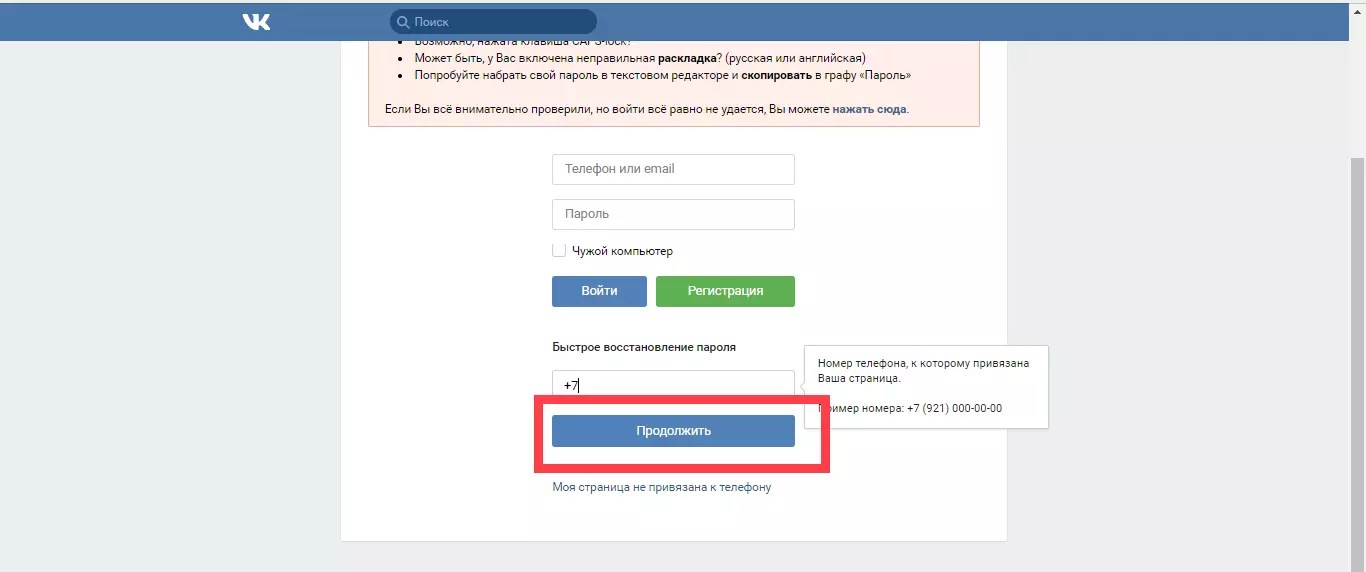 В таких ситуациях проблема разрешается только через обращение в службу поддержки. Придется заполнить анкету и указать имя, использованное при регистрации данного профиля.
В таких ситуациях проблема разрешается только через обращение в службу поддержки. Придется заполнить анкету и указать имя, использованное при регистрации данного профиля.
Дополнительно в администрацию сети предоставляются обязательные данные:
- Сканированная копия документа, подтверждающего личность. Это может быть паспорт, свидетельство о рождении, водительские права, где указано имя, совпадающее с профилем.
- Фото на фоне экрана монитора, где хорошо видно обращение в службу поддержки.
Подобные меры предосторожности не позволяют удалить свою страницу чужому человеку, получившему к ней доступ.
Как удалить страницу умершего родственника
При удаление страницы ВК умершего пользователя, также понадобиться помощь службы поддержки, куда нужно обращаться напрямую в письменном виде через специальную форму.
После того, как откроется страница формы, необходимо дать ответы на ряд вопросов. В первую очередь, это касается его реальных имени и фамилии, указанных в профиле, был ли он в друзьях и т. д. Обязательно потребуется копия свидетельства о смерти.
д. Обязательно потребуется копия свидетельства о смерти.
Часто такие аккаунты не удаляются полностью, и все сводится к ограничению доступа. Уже не будет новых комментариев, но весь имеющийся контент будет доступен друзьям.
Ответ оператора приходит обычно в течение суток. После некоторых уточнений, страница умершего удаляется без возможности восстановления.
Как удалить аккаунт ВКонтакте на компьютере
После удаления своей страницы на компьютере, войти в личный кабинет через приложение на телефоне уже не получится. Сам процесс ликвидации учетной записи происходит следующим образом:
- Войти в аккаунт и авторизоваться.
- Кликнуть логотип профиля и зайти в настройки.
- Открыть раздел «Общее» и прокрутить страницу вниз. Здесь расположена активная надпись «Вы можете удалить свою страницу», по которой нужно кликнуть.
- Система предложит варианты причин удаления. Выбирается один из них. В окне сообщения можно оставить друзьям новые данные для контакта.
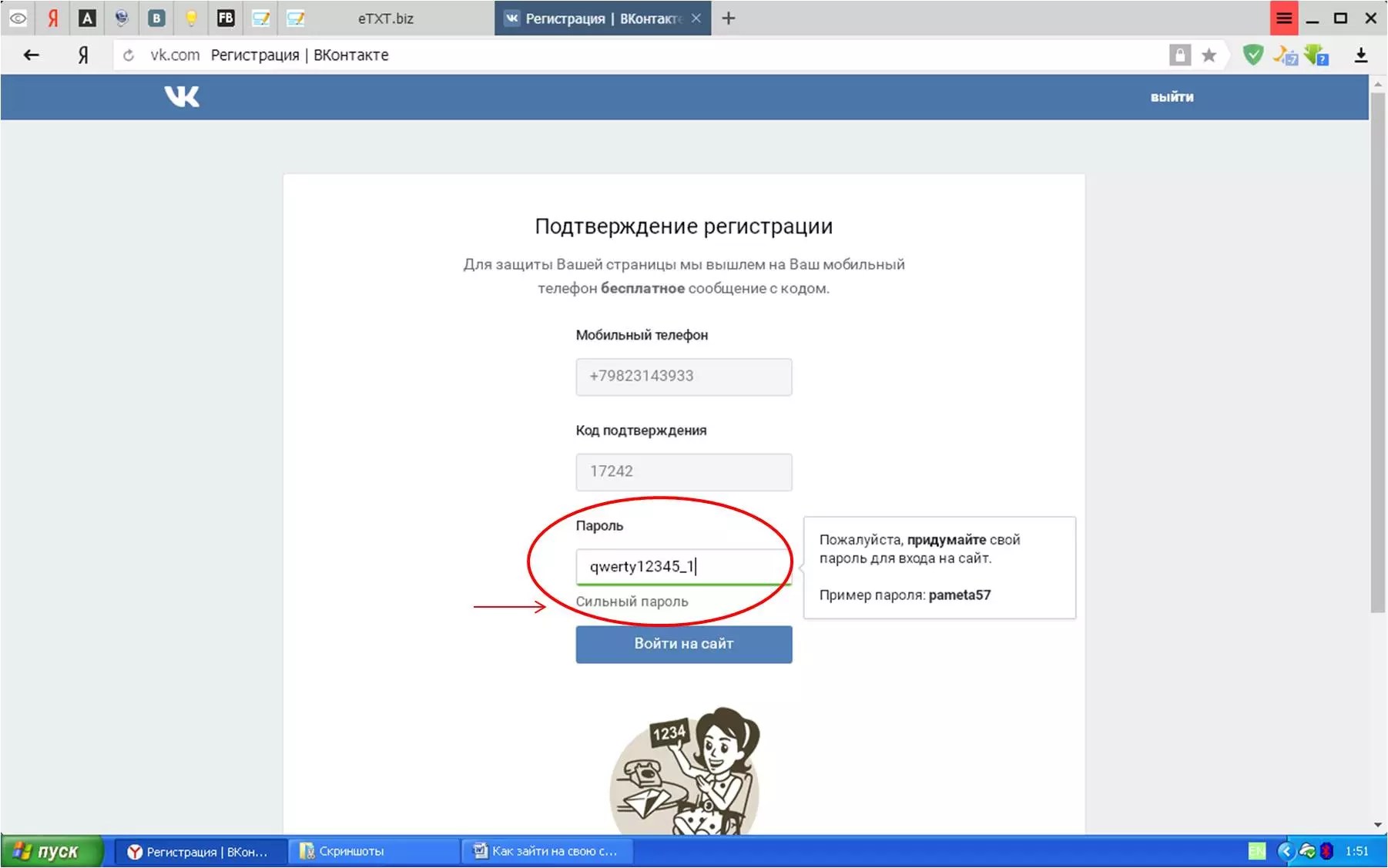
- Далее, нажать «Удалить страницу» и подтвердить свое действие.
Вместо аватара и записи, у других пользователей будет видно уведомление об удалении страницы. У себя же появится кнопка «Восстановить» с указанием контрольного срока восстановления.
Восстановление учетной записи ВКонтакте через администрацию
Существует много причин, по которым страница ВК блокируется, и открыть доступ возможно только с помощью администрации. Для этого нужно сделать следующее:
- Подать заявление на восстановление. Это возможно лишь при наличии настоящих данных и фото на странице ВК.
- Сфотографироваться на фоне бланка заявки.
- В заявке указывается привязанный номер телефона.
- Копии документов, подтверждающих личность. Если в аккаунте указывалась вымышленная фамилия, нужно согласиться поменять ее на реальную.
- Отправить форму, получить код подтверждения и ввести его в нужную строку. На телефон поступит ссылка на заявку, позволяющая отслеживать ее обработку на всех этапах.

Через 1-3 дня придет сообщение, содержащее новый логин и пароль.
Видеоинструкция
Rails omniauth и разработка проблемы с vk
Я собираюсь реализовать вход (регистрацию) в facebook и vkontakte для моего приложения rails, и с facebook все в порядке (вход и регистрация в порядке), сделано как в руководстве вот
А вот с вконтакте что-то не так, у меня все равно будет «пустая» страница
вот мой код:
class Users::OmniauthCallbacksController < Devise::OmniauthCallbacksController
деф фейсбук
# Вам необходимо реализовать метод ниже в вашей модели (например, app/models/user.rb)
@user = User.find_for_facebook_oauth(request. env["omniauth.auth"], текущий_пользователь)
если @user.persisted?
flash[:notice] = I18n.t "devise.omniauth_callbacks.success", :kind =>
env["omniauth.auth"], текущий_пользователь)
если @user.persisted?
flash[:notice] = I18n.t "devise.omniauth_callbacks.success", :kind => "Facebook"
sign_in_and_redirect @user, :event => :authentication
еще
сеанс["devise.facebook_data"] = request.env["omniauth.auth"]
redirect_to new_user_registration_url
конец
конец
деф вконтакте
@user = User.find_for_vkontakte_oauth(request.env["omniauth.auth"], текущий_пользователь)
если @user.persisted?
flash[:notice] = I18n.t "devise.omniauth_callbacks.success", :kind => "ВКонтакте"
sign_in_and_redirect @user, :event => :authentication
еще
session["devise.vkontakte_data"] = request.env["omniauth.auth"]
redirect_to new_user_registration_url
конец
конец
конец
И модель:
класс Пользователь < ActiveRecord::Base
# Включить модули разработки по умолчанию. Другие доступные:
разработать :database_authenticable, :registerable,
:восстанавливаемые, :запоминаемые, :отслеживаемые, :проверяемые,
:token_authenticable, :lockable, :timeoutable, :omniauthable #:подтверждаемый,
# Настройте доступные (или защищенные) атрибуты для вашей модели
attr_accessible :email, :password, :password_confirmation, :remember_me, :provider, :uid, :name
def self.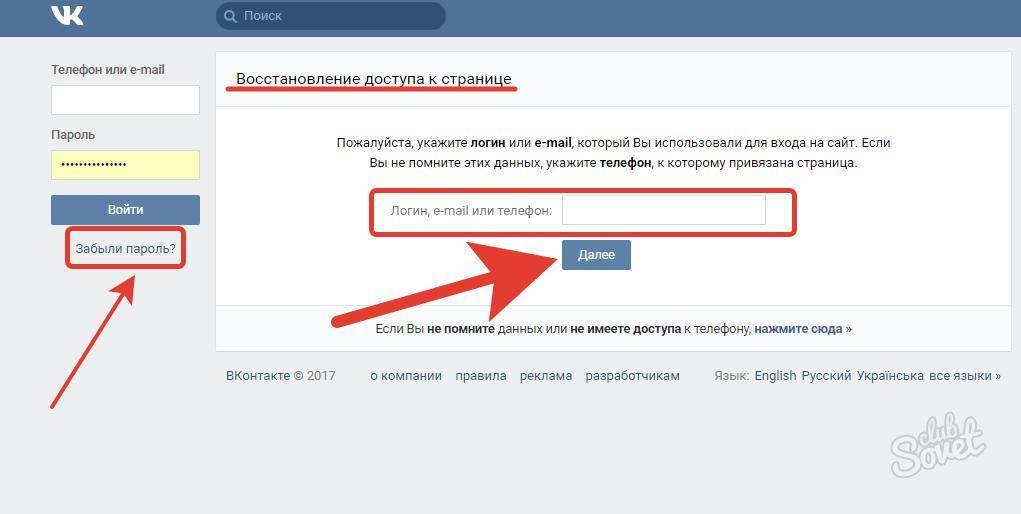 find_for_facebook_oauth (аутентификация, signed_in_resource = ноль)
пользователь = User.where(:provider =>
find_for_facebook_oauth (аутентификация, signed_in_resource = ноль)
пользователь = User.where(:provider => auth.provider, :uid => auth.uid).first
если пользователь
пользователь = User.create(имя:auth.extra.raw_info.name,
провайдер: auth.provider,
идентификатор: auth.uid,
электронная почта: auth.info.email,
пароль: Devise.friendly_token[0,20]
)
конец
пользователь
конец
def self.new_with_session (параметры, сеанс)
super.tap сделать |пользователь|
if data = session["devise.facebook_data"] && session["devise.facebook_data"]["extra"]["raw_info"]
user.email = data["email"] если user.email.blank?
конец
if data = session["devise.vkontakte_data"] && session["devise.vkontakte_data"]["extra"]["raw_info"]
user.email = data["email"] если user.email.blank?
конец
конец
конец
def self.find_for_vkontakte_oauth(auth, signed_in_resource=nil)
пользователь = User.
where(:provider => auth.provider, :uid => auth.uid).first
если пользователь
пользователь = User.create(имя:auth.info.name,
провайдер: auth.provider,
идентификатор: auth.uid,
электронная почта: auth.extra.raw_info.domain+'@vk.com',
пароль: Devise.friendly_token[0,20]
)
конец
пользователь
конец
Что не так?
OAuth3.0 к vk.com с помощью curl в bash
Я хочу написать bash-скрипт, который будет работать с vk.com API.
Мой первый шаг — авторизация OAuth3.0. Но я не могу использовать веб-браузер, потому что мой скрипт будет работать на машине без xserver.
Как описано на странице разработчиков, мне нужно сначала сделать запрос GET:
https://oauth.vk.com/authorize?client_id=&redirect_uri=https://oauth.vk.com/blank.html&display= mobile&scope=video,audio&response_type=token&v=5.44&revoke=1
С этим запросом все в порядке.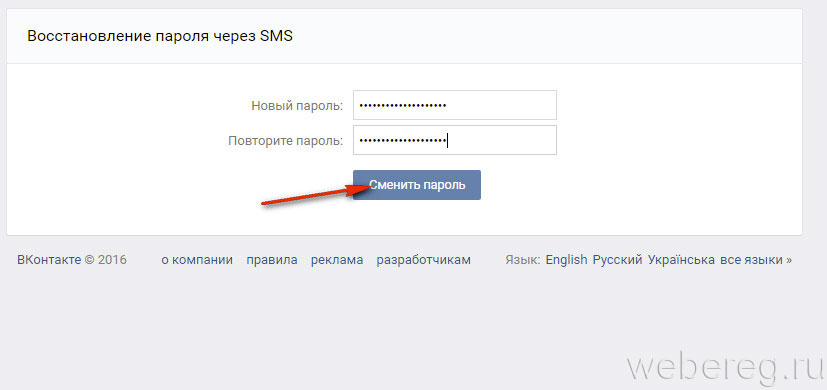


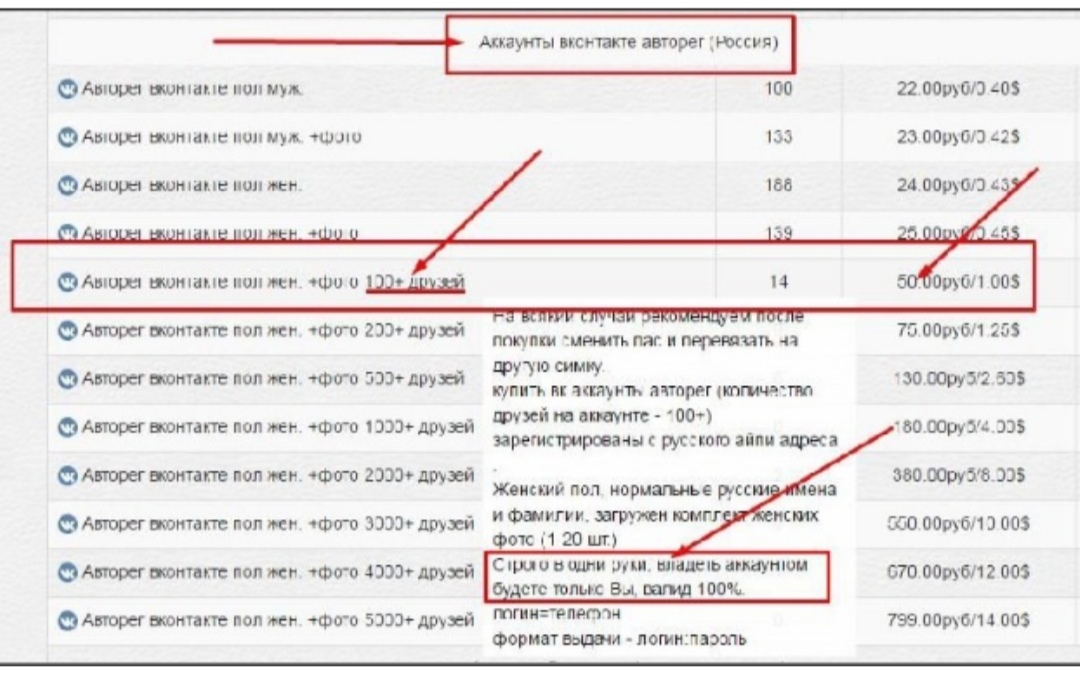 vk.com/?act=login&soft=1&utf8=1
vk.com/?act=login&soft=1&utf8=1
